Raspberry Pi: Erste Schritte und Übersicht
Seit der Einführung 2012 erfreut sich der Raspberry Pi großer Beliebtheit und über die Jahre hat sich eine sehr große Community um den kleinen Kreditkarten großen Einplatinencomputer gebildet. Mit den niedrigen Anschaffungskosten von ca. 40 Euro ohne Zubehör ist es ein erschwinglicher Computer und wurde bereits über 7 Millionen mal verkauft.
In diesem Artikel möchte ich einen Überblick über die nötigen Komponenten geben, die zum Einstieg in die Raspberry Welt nötig sind.
Raspberry Pi Modelle
Seit dem der Raspberry Pi auf dem Markt ist wurden die Modelle mehrfach aktualisiert, deshalb möchte ich in diesem Artikel nur auf den zur Zeit aktuellen Raspberry Pi 3 eingehen.
 Im dritten Modell wurde erstmals WLAN und Bluetooth verbaut und der 64 Bit, 4 Kern Prozessor ist mit 1,2 GHz getaktet. Der WLAN Chip unterstützt 802.11b/g/n und Bluetooth 4.1, damit ist der Pi auch für IoT Einsätze geeignet. Die Technischen Daten können aus folgender Tabelle entnommen werden.
Im dritten Modell wurde erstmals WLAN und Bluetooth verbaut und der 64 Bit, 4 Kern Prozessor ist mit 1,2 GHz getaktet. Der WLAN Chip unterstützt 802.11b/g/n und Bluetooth 4.1, damit ist der Pi auch für IoT Einsätze geeignet. Die Technischen Daten können aus folgender Tabelle entnommen werden.
Raspberry Pi 3 |
|
|---|---|
| SoC (System on a Chip) | Broadcom BCM2837 |
| CPU | ARM Cortex-A53 |
| CPU Kerne | 4x |
| Taktfrequenz [MHz] | 1200 |
| Architektur | ARM v8-A (64 Bit) |
| GPU | Broadcom Dual Core VideoCore IV, OpenGL-ES 1.1/2.0, Full HD 1080p30 |
| Arbeitsspeicher [MB] | 1024 (1GB) |
| USB 2.0 Anschlüsse | 4x |
| Netzwerk | 10/100-MBit-Ethernet; Broadcom BCM43143 2,4GHz WLAN b/g/n Bluetooth 4.1 Low Energy |
| Speicher | SD Karte |
| GPIO und Busssysteme | 40 GPIO Pins, UART, I²C, SPI |
| Audioausgang | 3,5 mm Klinke on Board |
| FBAS/Composite | mit in 3,5 mm Klinke integriert |
| Spannungsquelle | 5 Volt Micro USB Anschluss |
| Leistungsaufnahme | 5 V / 2,5 A |
Hier könnt Ihr den *Raspberry Pi 3 bestellen.
Stromversorgung
Der Raspberry Pi 3 benötigt ein Netzteil mit einem micro USB Anschluss, welches eine Betriebsspannung von 5V und einen Storm von mindestens 2,5A liefert. Ich persönlich benutze ein Netzteil welches bis zu 3A liefert, somit können auch externe Festplatten und andere USB Geräte versorgt werden. Da der Raspberry keinen Ein/Aus -Schalter hat, ist es ratsam ein Netzteil mit einem Schalter zu kaufen, da es nach einiger Zeit mühsam ist unter den Tisch zu krabbeln und das Netzteil aus der Steckdose zu ziehen. Die andere Möglichkeit ist die Stromversorgung zu unterbrechen ist, indem man den micro USB Stecker zieht was aber, meiner Meinung nach, auf die Dauer die micro USB Buchse zu sehr belastet. Ich benutze zur Zeit einfach einen Dreierstecker mit Schalter.
Zwei günstige 5V Netzteile findet Ihr unter folgenden Links:
*Aukru® Micro USB 5V 3A Netzteil (ohne Schalter)
*Rydges SpeedPower Netzteil 5V 2,5A / 2500 mAh (mit Schalter)
SD Karten
Eine schnelle microSD Karte ist ein entscheidender Teil für eine gute Performance des Raspberry Pi, sie sollte mindesten 8GB groß sein, besser 16GB. Es kommt allerdings nicht nur auf die Größe an, sondern auch auf die schreib/lese Geschwindigkeit um eine gutes Arbeiten mit dem Raspberry Pi zu ermöglichen. Beim kauf der microSD Karte ist daher folgendes zu beachten.
- Kapazität: mindestens 8GB (SDHC = Secure Digital High Capacity, 4 bis 32GB), besser größer, dann können auch noch zusätzliche Programme installiert werden.
- Class: mindestens sollte eine microSD Karte der Klasse 10
 oder der UHS Klasse 1
oder der UHS Klasse 1  verwendet werden, was einer schreibrate von 10MB/s entspricht. Zu bevorzugen sind allerdings UHS microSD Karten (Ultra High Speed). UHS microSD Karten der neun Generation erreichen in Klasse 3
verwendet werden, was einer schreibrate von 10MB/s entspricht. Zu bevorzugen sind allerdings UHS microSD Karten (Ultra High Speed). UHS microSD Karten der neun Generation erreichen in Klasse 3  eine schreibgeschwindigkeit von mindestens 30MB/s, was für ein schnelles Arbeiten mit dem Pi zu empfehlen ist. Die Lesegeschwindigkeit liegt meistens viel höher.
eine schreibgeschwindigkeit von mindestens 30MB/s, was für ein schnelles Arbeiten mit dem Pi zu empfehlen ist. Die Lesegeschwindigkeit liegt meistens viel höher. - Ich benutze die *SanDisk Extreme, 64GB, UHS3 microSD Karte
WLAN
In der dritten Version hat der Raspberry Pi erstmals WLAN am Bord und ein zusätzlicher WLAN Adapter muss nun nicht mehr gekauft werden. Die Geschwindigkeiten sind zwar nicht so gut wie die mit zusätzlichen USB WLAN Adaptern wie z.B. von Edimax, aber mit einer Geschwindigkeit von ca. 43 Mbit/s (5,37 Megabyte pro Sekunde) reicht die Geschwindigkeit für die meisten Zwecke voll und ganz aus.
Betriebssysteme
Zum betreiben des Raspberry Pi 3 wird ein Betriebssystem benötigt, welche in der Regel Linux Systeme sind, hier existiert bereits ein reiche Auswahl an Distributionen. Das standard Betriebssystem ist RASPBIAN, welches auf Debian basiert und als Image auf die SD Karte kopiert werden muss. Raspbian kann auf der Herstellerseite heruntergeladen werden. Anfänger sollten mit NOOBS starten, das ist ein Programm mit dem einfach verschiedene Betriebssysteme installiert werden können. Die verschiedenen Betriebssysteme können aus einer Liste gewählt und installiert werden.
Pinbelegung GPIO
Die Besonderheit des Raspberry Pi ist nicht nur sein, im Verhältnis zur Leistung, geringer Preis, sondern auch seine Fähigkeit über die 40 GPIO Pins (General Purpose Input/Output) eine große Anzahl von Sensoren und Aktoren anzuschließen und zu steuern. Mit der GPIO Schnittstelle lassen sich viele Projekte im Bereich Heimautomation und Steuerung von verschiedenen Schaltungen realisieren.
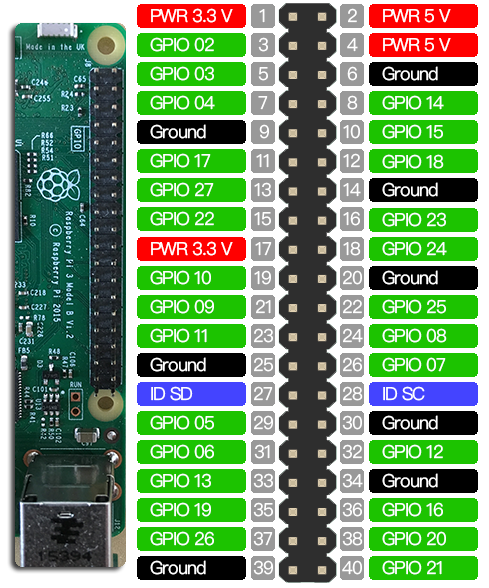
GPIO Raspberry Pi 3
Ich hoffe diese kleine Übersicht hilft Euch bei der Entscheidung für den Raspberry Pi und gibt einen überblick über die benötigte Hardware um mit dem Einplatinencomputer zu Starten. Falls ich noch etwas wichtiges vergessen habe, schreibt einfach in die Kommentare.
Als nächstes möchte ich auf die erste Einrichtung eingehen und eine Schritt für Schritt Anleitung für der ersten Start erstellen. Gerne könnt Ihr auch auf Facebook der TechGeeks Gruppe beitreten oder meldet Euch bei meinem Newsletter an.





Eine Antwort
[…] Raspberry Pi: Erste Schritte und Übersicht […]